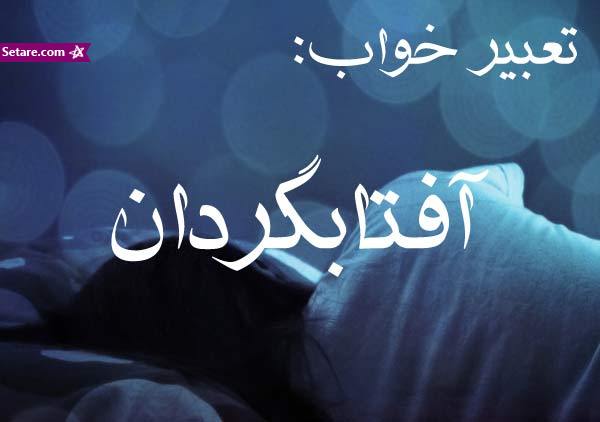پنجشنبه, ۲۵ بهمن, ۱۴۰۳ / 13 February, 2025
پالتهادر محیط فتوشاپ
پالتها امکانات مناسبی برای مشاهده و ویرایش تصاویر در محیط فتوشاپ در اختیار شما قرار می دهند. پالتها بطور پیش فرض به شکل پشته شده و گروه بندی ظاهر می شوند.
بمنظور آشکار یا پنهان نمودن هر یک از پالتها ابتدا منوی Window را باز کرده بر روی نام پالت مورد نظر کلیک کنید.
بمنظور آشکار یا پنهان نمودن پالتهای باز و نوار گزینه ها و کادر ابزارها. کافی است کلیدTab را فشار دهید.
بمنظور آشکار یا پنهان نمودن کلیه پالتها کلید Shift و Tab را همزمان فشار دهید.
پالتها در هر لحظه با تصویر فعال ارتباط داشته و تنظیمات آن تصویر را در اختیار شما قرار میدهند.
بعنوان مثال پالت Layers همواره نشاندهنده لایه های موجود در فایل فعال است.
برای جابجایی یک گروه از پالتها. ابتدا بر روی نوار عنوان پالت کلیک نموده و سپس کشیده و در مکان مورد نظر رها کنید.
بمنظور جدا کردن یک پالت از گروه. ابتدا اشاره گر ماوس را بر روی برگه مربوطه به آن پالت قرار دهید و سپس کلیک نموده و بیرون از گروه کشیده و در مکان مورد نظر رها کنید.
برای قرار دادن پالت داخل یک گروه. ابتدا اشاره گر ماوس را بر روی برگه حاوی نام پالت قرار داده و سپس کلیک نموده و بر روی گروه مورد نظر کشیده و رها کنید.
برای فعال کردن یک پالت قرار گرفته در یک گروه. کافی است برگه حاوی نام آن پالت را کلیک کنید.
کانالها در محیط فتوشاپ
به کمک پالت channel در فتوشاپ می توانید کانالهای رنگ موجود را مشاهده یا پنهان نمود یا کانالهای جدید ایجاد نموده و تاثیر آنها را بی درنگ ملاحظه فرمایید.
در این پالت ابتدا کانال وضعیت رنگ تصویر معرفی می شود. ( مانند : RGB یا CMYK ) و سپس هر یک از کانالهای جداگانه رنگ قرار دارند. سپس کانالهای آلفا فهرست می شوند.
تصویر مینیاتوری از اطلاعات رنگ هر کانال سمت چپ نام همان کانال در پالت channels مشاهده می فرمایید. هر گاه تصویری را باز کرده یا ویرایش نمایید. پالت channel بطور خودکار روزآمد خواهد شد.
۱) فایل به نشانی زیر را باز کنید.
Adob photoshop۷/sampel/peppers
۲) بترتیب Window--> channels را کلیک کنید تا پالت کانالها آشکار گردد. این تصویر در وضعیت RGB قرار داشته و دارای سه کانال رنگ است.
۳) اکنون بترتیب Image --> Mode --> CMYK color را کلیک کنید تا تصویر به وضعیت رنگ جدید ( CMYK ) تبدیل شود . به پالت Chaneels دقت نمایید. این پالت معرف وضعیت رنگ CMYK نشان دهنده چهار رنگ برای تصویر است.
۴ ) دوباره تصویر را به وضعیت رنگ RGB تبدیل نمایید.
یک آیکون چشم سمت چپ نام هر یک از کانالها مشاهده می فرمایید. این آیکون نشان دهنده آن است که کانال فوق بر روی صفحه رویت میشود.
بر روی آیکون چشم سمت چپ کانال Red ( قرمز ) یکبار کلیک کنید.
آیکون پنهان شده و اطلاهات رنگ قرمز از روی صفحه محو می شود. اکنون بر روی آیکون چشم سمت چپ کانال Green کلیک کنید . آیکون چشم پنهان و اطلاعات رنگ سبز از روی صفحه محو خواهد شد.
دوباره بر روی جای خالی آیکونهای چشم کلیک کنید تا اطلاعات رنگ قرمز و سبز تصویر دوباره بر روی صفحه ظاهر شوند. اکنون کانال رنگ Blue را پهنهان نمایید . سعی کنید اطلاعات هر سه کانال رنگ را پنهان کنید. اطلاعات رنگ هر سه کانال را بر روی صفحه آشکار نمایید.
۵) اکنون فایل به نشانی زیر را باز کنید.
Adob photoshop۷/samples/ old images
به پالت channels دقت نمایید. فقط یک کانال رنگ با نام Gray ( خاکستری ) مشاهده می کنید. این فایل را بطور موقت بسته و فایل Peppers را فعال کنید.
در وضعیت رنگ RGB و CMYK و Lab می توانید هر یک از کانالهای انفرادی را با رنگ مشاهده نمایید.
اگر بیش از یک کانال همزمان فعال باشند . مانالها با رنگ ظاهر می شوند.
در کانالهای آلفا ‚ پیکسلها منتخب با رنگ سفید و پیکسلهای غیر منتخب با رنگ سیاه ظاهر می شوند.
اگر همزمان یک کانال رنگ و یک کانال آلفا نمایش دهید ‚ کانال آلفا بعنوان یک رنگ پشت نمایی بر روی کانال ظاهر خواهد شد.
تغییر شیوه نمایش در پالت channels
می توانید کانالهای رنگ در پالت channels را با رنگهای متناظر نمایش داده و یا اندازه تصاویر مینیاتوری داخل این پالت را تغییر دهید.
۱) بترتیب :
Edit --> preferences --> Display & cursors را کلیک کنید.
۲) گزینه Color channels in color را علامت دار نموده و دکمه Ok را کلیک کنید.
۳) منوی فرعی پالت Channels را باز کرده و گزینه Palette options را کلیک کنید.
۴) یکی از انواع اندازه ها برای تصویر مینیاتوری را کلیک نموده و سپس دکمه Ok را کلیک کنید.
انتخاب و ویرایش کانالها
میتوانید یک یا چند کانال را از طریق پالت Channels انتخاب نموده و سپس تغییرات دلخواه را ایجاد نمایید. بمنظور انتخاب یک کانال کافی است یکبار بر روی نام آن کانال داخل پالت کلیک کنید. بمنظور انتخاب همزمان چند کانال کافی است کلید Shift را نگهدارید و کانالها را یک به یک کلید کنید.
ایران مسعود پزشکیان دولت چهاردهم پزشکیان مجلس شورای اسلامی محمدرضا عارف دولت مجلس کابینه دولت چهاردهم اسماعیل هنیه کابینه پزشکیان محمدجواد ظریف
پیاده روی اربعین تهران عراق پلیس تصادف هواشناسی شهرداری تهران سرقت بازنشستگان قتل آموزش و پرورش دستگیری
ایران خودرو خودرو وام قیمت طلا قیمت دلار قیمت خودرو بانک مرکزی برق بازار خودرو بورس بازار سرمایه قیمت سکه
میراث فرهنگی میدان آزادی سینما رهبر انقلاب بیتا فرهی وزارت فرهنگ و ارشاد اسلامی سینمای ایران تلویزیون کتاب تئاتر موسیقی
وزارت علوم تحقیقات و فناوری آزمون
رژیم صهیونیستی غزه روسیه حماس آمریکا فلسطین جنگ غزه اوکراین حزب الله لبنان دونالد ترامپ طوفان الاقصی ترکیه
پرسپولیس فوتبال ذوب آهن لیگ برتر استقلال لیگ برتر ایران المپیک المپیک 2024 پاریس رئال مادرید لیگ برتر فوتبال ایران مهدی تاج باشگاه پرسپولیس
هوش مصنوعی فناوری سامسونگ ایلان ماسک گوگل تلگرام گوشی ستار هاشمی مریخ روزنامه
فشار خون آلزایمر رژیم غذایی مغز دیابت چاقی افسردگی سلامت پوست